Wie lange dauert eine iPhone Wiederherstellung über iTunes/iCloud
Leo Klein
19.06.2022
Meistens stellen Sie mit iTunes das iPhone wieder her, wenn Sie auf Ihrem iPhone ein Problem beheben müssen, z. B. iPhone-Passwort vergessen, das iPhone bleibt im Apple-Logo-Bildschirm hängen, das Gerät ist Schrott und zeigt einen schwarzen Bildschirm usw. Doch bei der Wiederherstellung des iPhones von iTunes entsteht ein neues Problem - die Wiederherstellung des iPhones dauert ewig. Wie lange dauert die Wiederherstellung des iPhones? Wenn iTunes beim Extrahieren von Software, beim Wiederherstellen von iPhones Firmware hängen bleibt, dann lesen Sie die Lösungen in Teil 1 und 2.
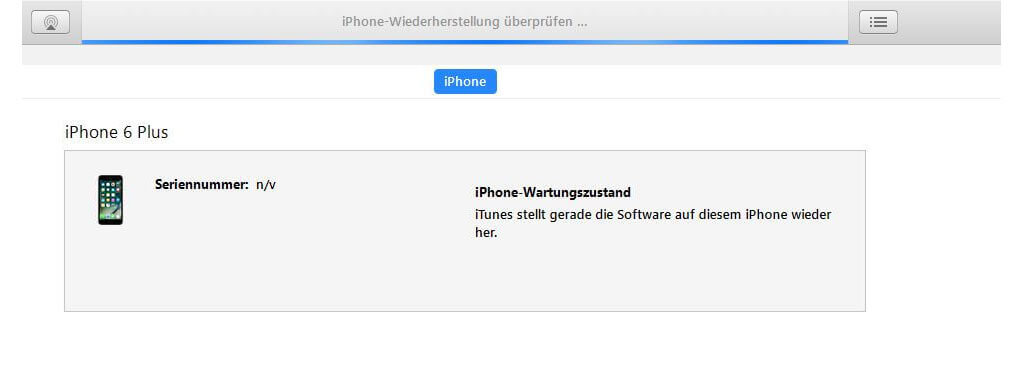
Beim Wiederherstellen des iPhones denken einige von Ihnen möglicherweise daran, das iPhone aus der iCloud oder einem iTunes-Backup wiederherzustellen. Manchmal bleibt beim Wiederherstellen des iPhones aus einem Backup die verbleibende Zeit stehen und es dauert ewig. In diesem Artikel wird auch beschrieben, in Teil 3, was zu tun ist, wenn das Wiederherstellen von iTunes- / iCloud-Backups zu lange dauert.
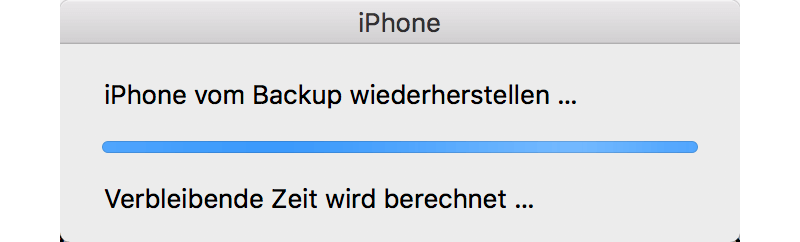
Bevor wir herausfinden, wie lange es normalerweise dauert, ein iPhone wiederherzustellen, möchten Sie vielleicht wissen, was eine Wiederherstellung des iPhone bedeutet. Das Wiederherstellen des iPhones bedeutet, dass Ihr iPhone auf die Werkseinstellungen zurückgesetzt werdet, wodurch alles auf Ihrem iPhone gelöscht wird: Fotos, Dateien, Apps, Einstellungen, das Betriebssystem und sogar die Firmware.
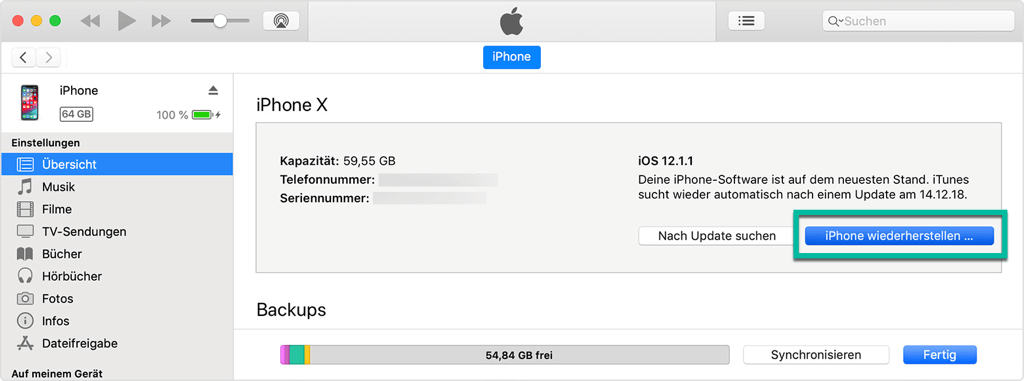
Anders als beim Zurücksetzen des iPhones (was durch Löschen aller Inhalte und Einstellungen erfolgen kann), das nur Ihre iPhone-Inhalte löscht und die iPhone-Einstellungen auf Werkseinstellungen zurücksetzt, werden bei der Wiederherstellung des iPhones von iTunes das Betriebssystem und sogar die Firmware für das iPhone neu installiert.
Das iPhone muss in vier Schritten wiederhergestellt werden.
- Software extrahieren
- iPhone für die Wiederherstellung vorbereiten
- iPhone-Software verifizieren
- iPhone-Firmware wiederherstellen
Es gibt keine feste Zeit, wie lange es dauert, ein iPhone wiederherzustellen. Es kann einige Minuten bis zu mehreren Stunden dauern, bis die Wiederherstellung abgeschlossen ist. Das hängt von mehreren Faktoren ab:
- Die Datenmenge auf Ihrem iPhone. Wenn sich viele Mediadateien auf dem Gerät befinden, dauert es normalerweise länger, das iPhone wiederherzustellen.
- iOS-Update. Wenn für Ihr Gerät ein iOS-Update verfügbar ist, benötigt iTunes mehr Zeit, um das iPhone wiederherzustellen, da die neue iOS-Firmware heruntergeladen werden muss.
- Internet-Geschwindigkeit. Mit einer schnelleren Netzwerkgeschwindigkeit kann iTunes schneller eine Verbindung zum Apple-Server herstellen.
Obwohl es keine feste Zeit gibt, ist es nicht richtig, wenn Sie nach dem Klicken auf Wiederherstellen des iPhones 5 bis 20 Stunden oder sogar einen Tag auf iTunes warten, um das Wiederherstellen des iPhones vorzubereiten, die iPhone-Firmware wiederherzustellen oder Software zu extrahieren. Wenn das Wiederherstellen des iPhones zu lange dauert, können Ihnen die Lösungen in Teil 2 wahrscheinlich dabei helfen, das Problem zu beheben.
Wenn das Wiederherstellen des iPhones nicht funktioniert, werden Sie an der Vorbereitung des iPhones zum Wiederherstellen oder Wiederherstellen der iPhone-Firmware nicht vorbeikommen. Versuchen Sie dann folgendes:
- Trennen Sie Ihr iPhone vom Computer. Stöpseln Sie Sie Ihr iPhone aus und starten Sie das Gerät neu. Stellen Sie nach dem Neustart das iPhone erneut wieder her.
- Aktualisieren Sie iTunes auf Ihrem Computer auf die neueste Version. Wenn iTunes auf Ihrem PC bereits auf dem neuesten Stand ist, dann ignorieren Sie diesen Schritt.
- Wechseln Sie zu einem anderen Computer. In vielen Fällen kann die Wiederherstellung des iPhones nicht abgeschlossen werden, da der Computer iOS-Geräte nicht erkennt und mit ihnen interagiert. Probieren Sie also einen anderen Computer aus.
- Wenn Sie keinen anderen Computer zur Verfügung haben, lassen Sie Ihr iPhone mit dem Computer verbunden und versetzen Sie das iPhone in den Wiederherstellungsmodus. Klicken Sie im Wiederherstellungsmodus auf Wiederherstellen, um das iPhone wiederherzustellen.
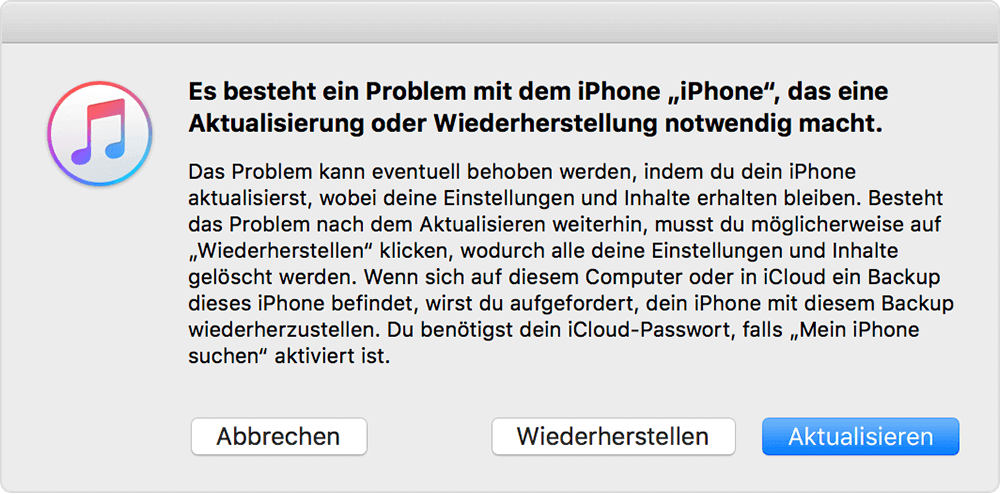
Wenn keine der oben genannten Methoden bei Ihnen funktioniert oder Sie eine Fehlermeldung erhalten, wenn Sie das iPhone ohne iTunes wiederherstellen, können Sie das iPhone ohne iTunes wiederherstellen. Die Software Passvers iOS Systemwiederherstellung ist eine iTunes-Alternative, mit der Sie Ihr iPhone wiederherstellen und Probleme wie Bildschirmsperren, weißer Bildschirm mit Apple-Logo oder schwarzer Bildschirm des Todes auf Ihrem iPhone beheben können. Es ist einfach zu bedienen und kann Ihr Problem ohne lästige iTunes sofort lösen.
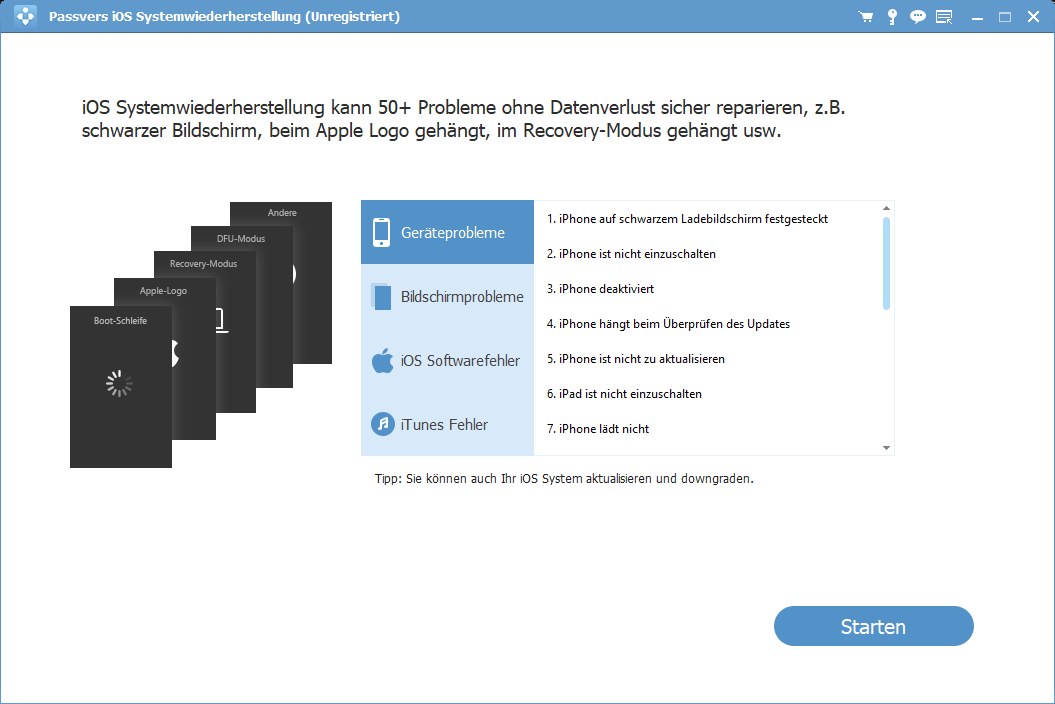
Neben dem Wiederherstellen des iPhones auf Werkseinstellungen kann das Wiederherstellen des iPhones von iCloud- / iTunes-Backups manchmal hängen bleiben. Das Wiederherstellen des iTunes- / iCloud-Backups dauert ewig und die verbleibende Zeit wird sogar auf bis zu 20 Stunden geschätzt.
Wie lange dauert die Wiederherstellung des iPhones aus iCloud- / iTunes-Backup?
Ähnlich wie beim Wiederherstellen des iPhones kann das Wiederherstellen des iPhones aus einem Backup abhängig von zwei Faktoren einige Minuten bis mehrere Stunden dauern:
- Die Größe Ihres Backups. Natürlich dauert es länger, ein größeres iTunes- / iCloud-Backup wiederherzustellen.
- Die Netzwerkgeschwindigkeit, wenn Sie ein Backup von iCloud wiederherstellen. Bei der Wiederherstellung des iCloud-Backups muss das iPhone das Backup bei stabiler Netzwerkverbindung von iCloud herunterladen.
Wenn das Wiederherstellen des iPhones aus einem iCloud- / iTunes-Backup übermäßig lange dauert, zum Beispiel mit einer geschätzten verbleibenden Zeit von 10, 20, 30 Stunden, dann sind hier einige Tricks, die Sie ausprobieren können:
- Starten Sie Ihr iPhone neu. Wenn Sie das iPhone aus einem iTunes-Backup wiederherstellen, trennen Sie das iPhone vom Computer und starten Sie den Computer ebenfalls neu.
- Vergewissern Sie sich, dass Sie mit einem starken WLAN-Netzwerk verbunden sind, wenn die Wiederherstellung des iPhones aus dem iCloud-Backup zu lange dauert.
- Aktualisieren Sie iTunes auf die neueste Version, falls Sie das nicht gemacht haben. Versuchen Sie nach dem Update erneut, das iPhone von iTunes aus wiederherzustellen.
Wenn nichts funktioniert, können Sie versuchen, das iPhone-Backup mit einem Drittanbieter-Tool wie FonePaw iPhone Datenrettung wiederherzustellen, mit der Sie den Inhalt Ihrer iTunes- / iCloud-Backups anzeigen und die erforderlichen Daten selektiv aus der Sicherung wiederherstellen können. So funktioniert es:
Schritt 1: Laden Sie das FonePaw-Programm herunter und installieren Sie es auf Ihrem Computer. Führen Sie das Programm aus.
Schritt 2: Wenn Sie ein iTunes-Backup wiederherstellen müssen, dann klicken Sie auf „Aus iTunes Backup wiederherstellen“ und alle iTunes-Backups auf dem Computer werden angezeigt.
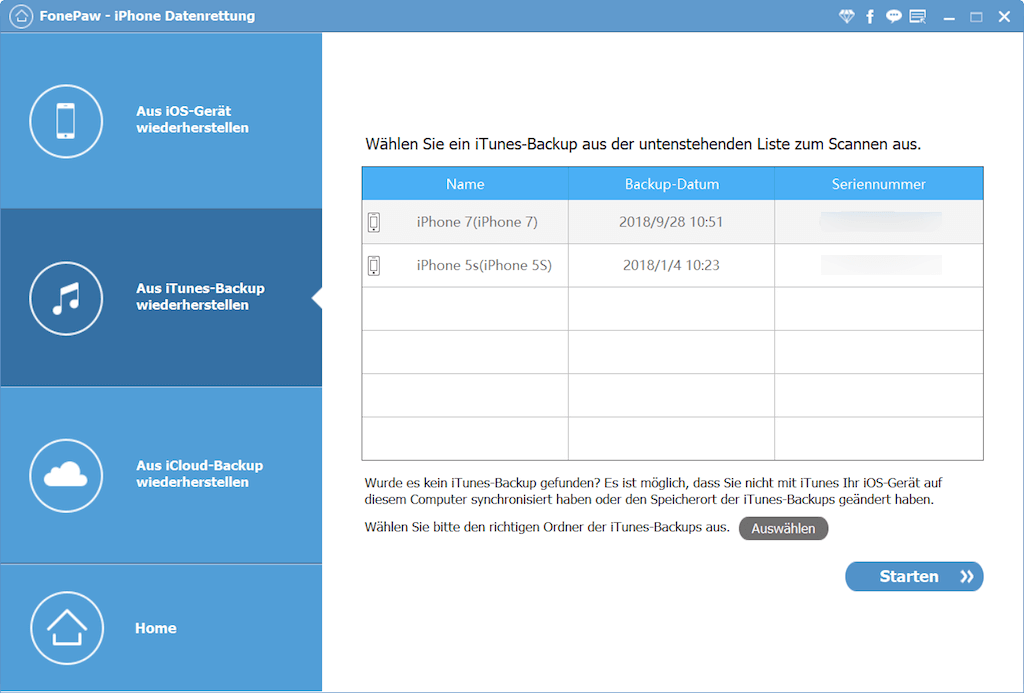
Schritt 3: Wenn Sie ein iCloud-Backup wiederherstellen müssen, dann klicken Sie auf „Aus iCloud Backup wiederherstellen“ und melden Sie sich mit Ihrem iCloud-Konto an. Alle Backups des Kontos werden vorhanden sein.
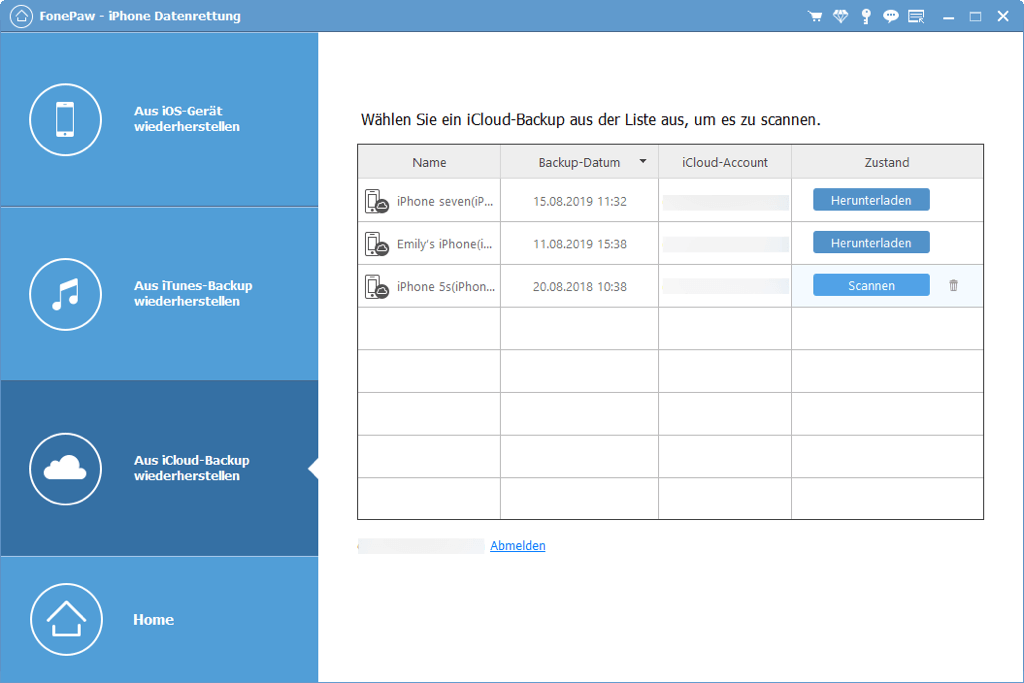
Schritt 4: Wählen Sie ein Backup aus. Sie können sehen, was sich im Backup befindet. Wählen Sie die Fotos, Videos, Nachrichten oder anderes aus, das Sie aus der Sicherung wiederherstellen möchten. Klicken Sie auf Wiederherstellen.
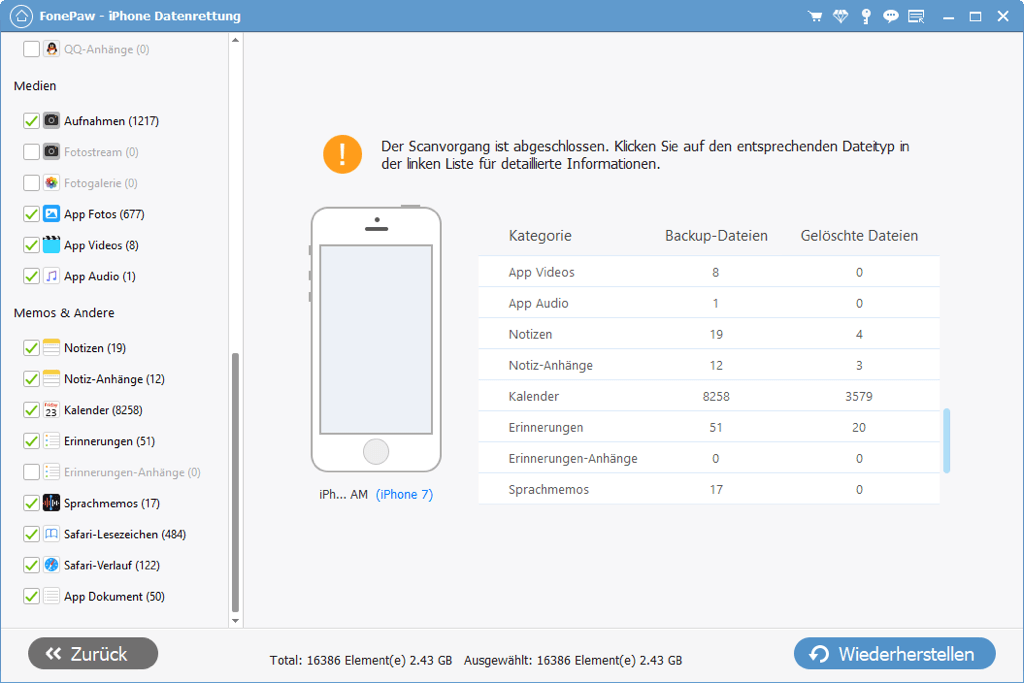
Zusammenfassung
Das Wiederherstellen des iPhones auf Werkseinstellungen oder das Wiederherstellen des iPhones aus einem iTunes- / iCloud-Backup dauert in der Regel einige Minuten bis mehrere Stunden. Wenn die Wiederherstellung ungewöhnlich lange dauert, muss ein Fehler aufgetreten sein. Sie können Tools wie die iOS Systemwiederherstellung und iPhone Datenrettung von Passvers verwenden, um das iPhone einfacher wiederherzustellen.